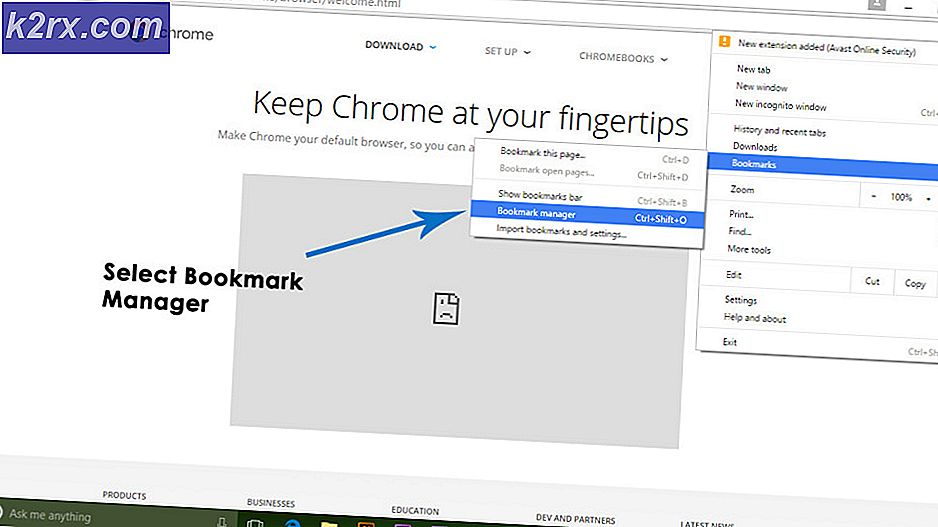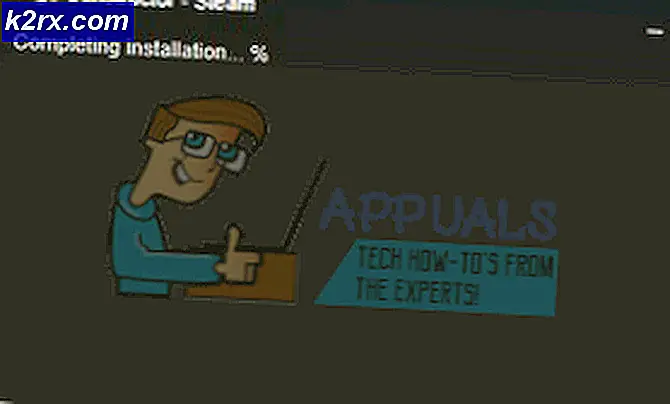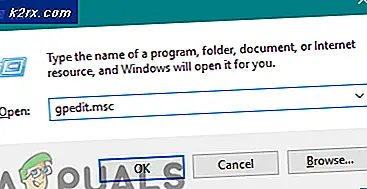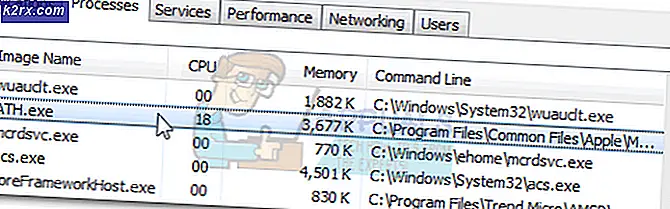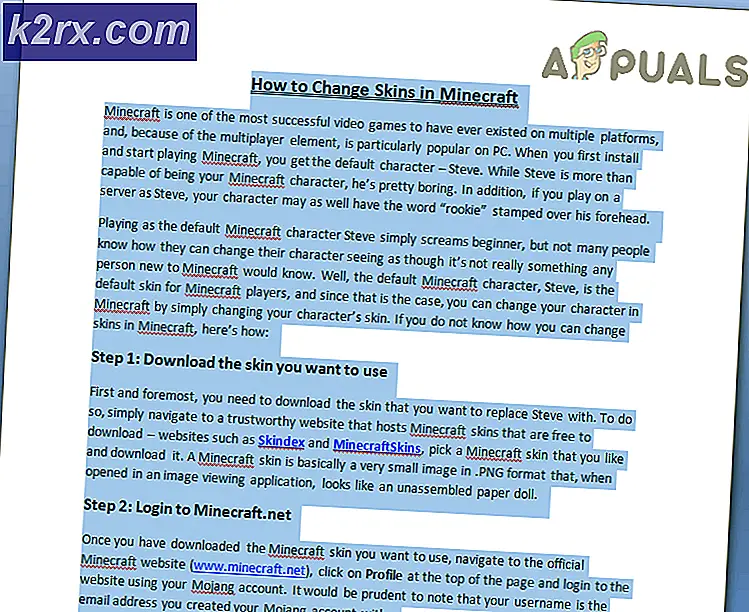Khắc phục: Ngoại lệ phần mềm không xác định 0xe06d7363
Lỗi 0xe06d7363 là mã ngoại lệ Visual C ++ được tạo bởi trình biên dịch Microsoft Visual C ++. Nó thường được gọi là lỗi ứng dụng Windows . Lỗi được hiển thị khi một tiến trình / thao tác không thể được khởi chạy hoặc không thể được hoàn thành bởi một ứng dụng.
Người dùng có thể gặp lỗi này sau khi ứng dụng không khởi động được hoặc sau khi xảy ra sự cố không mong muốn. Thông thường, nó được theo sau bởi một thông báo bổ sung như GetExceptionCode (), GetLastError (), hoặc Ngoại lệ từ HRESULT .
Trong khi các nhà phát triển có thể dễ dàng xác định vấn đề bằng cách gỡ lỗi ứng dụng và gói mã bị lỗi trong một khối try-catch, người dùng Windows thường xuyên có ít phương tiện để tìm ra nguồn gốc của vấn đề.
Tuy nhiên, có một vài thủ phạm phổ biến được biết là tạo ra lỗi 0xe06d7363:
- Sự không tương thích giữa hệ điều hành và ứng dụng hiển thị lỗi
- Xung đột các ứng dụng của bên thứ ba - điều này thường xảy ra với tường lửa của bên thứ 3 và các suite chống vi-rút
- Nhiễm phần mềm độc hại làm hỏng tệp ứng dụng
- Lỗi đăng ký - cũng có thể do nhiễm phần mềm độc hại gây ra
- Vấn đề ứng dụng nội bộ - Vấn đề nằm trong mã của ứng dụng và không liên quan gì đến Windows
Bởi vì lỗi 0xe06d7363 thực sự được tạo ra bởi trình biên dịch Visual C ++, nó không dành riêng cho một phiên bản Windows nào đó và có thể gặp phải với mọi phiên bản Windows. Mỗi ngoại lệ được ném bởi trình biên dịch Microsoft Visual C ++ sẽ chứa mã lỗi này (0xe06d7363). Bởi vì điều này, không có cách nào khác để xác định chính xác vấn đề khác ngoài việc gỡ lỗi ứng dụng tương ứng.
Ngay cả khi không có phương tiện để người dùng xác định nguồn gốc của lỗi 0xe06d7363, có một số giải pháp thường thành công trong việc xóa sự cố. Bên dưới, bạn có một bộ sưu tập các bản sửa lỗi đã giúp người dùng loại bỏ lỗi 0xe06d7363 . Vui lòng làm theo từng phương pháp theo thứ tự cho đến khi bạn gặp phải bản sửa lỗi phù hợp với mình.
Lưu ý : Hãy nhớ rằng tùy thuộc vào kịch bản của bạn, thông báo lỗi có thể là kết quả của một lỗi / lỗi ứng dụng nội bộ. Nếu bạn làm theo các phương pháp dưới đây để không có kết quả, hãy xem xét yêu cầu hỗ trợ với nhà phát triển ứng dụng được đề cập.
Điều kiện tiên quyết
Trước khi bạn bắt đầu xử lý sự cố với các phương pháp bên dưới, điều quan trọng là phải loại bỏ một số vấn đề tiềm ẩn gây ra vấn đề từ khi bắt đầu. Bắt đầu bằng cách cài đặt lại ứng dụng đang hiển thị lỗi và đảm bảo rằng bạn đáp ứng các yêu cầu để ứng dụng bắt đầu.
Nếu nó hiển thị cùng một lỗi, hãy quét vi-rút để đảm bảo lỗi không xảy ra do nhiễm phần mềm độc hại. Nếu bạn đang sử dụng Windows Defender, bạn có thể thực hiện quét nhanh bằng cách mở hộp Chạy ( phím Windows + R ) và gõ C: \ Program Files \ Windows Defender \ msascui.exe để mở Windows Defender. Khi đó, dưới tùy chọn Scan, chọn Full và nhấn nút Scan Now .
Nếu quá trình quét không xác định được bất kỳ phần mềm độc hại nào, bạn có thể kiểm tra kỹ bằng cách quét bằng ứng dụng bên ngoài như Malwarebytes. Trong trường hợp quét đã phát hiện và xóa các tệp bị nhiễm, hãy cài đặt lại ứng dụng được đề cập và thử mở lại.
Nếu bạn đã cài đặt lại ứng dụng và đã quét phần mềm độc hại mà không có kết quả, hãy bắt đầu khắc phục sự cố bằng các phương pháp bên dưới.
Phương pháp 1: Chạy ứng dụng ở chế độ Tương thích với tư cách Quản trị viên
Nếu trước đây bạn có thể mở ứng dụng trong phiên bản Windows cũ hơn, nguyên nhân của nó có thể là một số vấn đề tương thích với hệ điều hành mới nhất. Nếu phần mềm chưa được cập nhật để hoạt động với hệ điều hành hiện tại của bạn, bạn có thể tránh được lỗi 0xe06d7363 bằng cách chạy ứng dụng ở chế độ tương thích với đặc quyền quản trị viên. Đây là những gì bạn cần làm:
- Nhấp chuột phải vào phím tắt (hoặc thực thi) của ứng dụng hiển thị lỗi 0xe06d7363 và nhấp vào Thuộc tính .
- Trong Cửa sổ Thuộc tính, hãy chuyển đến tab Tương thích và chọn hộp bên cạnh Chạy chương trình này ở chế độ tương thích. Sau đó, sử dụng trình đơn thả xuống bên dưới để chọn phiên bản Windows mà bạn biết nó tương thích với ứng dụng. Nếu trước đó bạn đã chạy phần mềm trong phiên bản Windows cũ hơn và nó đã hoạt động, hãy chọn nó.
Lưu ý: Chạy chương trình trong chế độ tương thích cho Windows 7 có xác suất cao nhất để giải quyết vấn đề tương thích nếu thông báo lỗi là nguyên nhân của điều đó. - Di chuyển bên dưới vào Cài đặt và chọn hộp bên cạnh Chạy chương trình này với tư cách quản trị viên . Nhấn Áp dụng để lưu các sửa đổi của bạn.
- Mở chương trình và xem nếu lỗi 0xe06d7363 bị xóa. Nếu không, hãy chuyển sang Phương pháp 2.
Phương pháp 2: Cài đặt các gói có thể phân phối lại C ++ bị thiếu
Lỗi 0xe06d7363 cũng được biết là xuất hiện khi ứng dụng đang cố sử dụng các thư viện cũ không được cài đặt trên máy tính của người dùng. Điều này thường sẽ tạo ra lỗi 0xe06d7363 cùng với một thông báo như Out of Memory hoặc Memory Error .
Điều này thường có thể được sửa bằng cách cài đặt các gói redistributable C ++ có thể bị thiếu trong máy tính của bạn. Dưới đây bạn có một danh sách các gói Redistributable C ++ có thể bị thiếu trong máy tính của bạn. Vui lòng tải xuống chúng theo kiến trúc của hệ điều hành của bạn.
Lưu ý: Nếu hệ thống của bạn đã có các gói bên dưới, bạn sẽ nhận được thông báo cho biết rằng các thư viện của bạn được cập nhật khi cài đặt.
X86:
- 2005 C ++ Redistributable
- 2008 C ++ có thể phân phối lại
- 2010 C ++ Redistributable
- 2012 C ++ Phân phối lại
X64:
- 2005 C ++ Redistributable
- 2008 C ++ có thể phân phối lại
- 2010 C ++ Redistributable
- 2012 C ++ Phân phối lại
Sau khi bạn hoàn tất cài đặt các gói, hãy khởi động lại và mở lại chương trình. Nếu bạn gặp lỗi tương tự, hãy chuyển sang phương thức bên dưới.
Phương pháp 3: Thêm thư mục ứng dụng vào danh sách loại trừ trong AV
Antivirus suite thường chịu trách nhiệm về lỗi 0xe06d7363 . Điều này thường xảy ra với sửa đổi bên thứ 3 không được thực hiện bởi nhà phát triển ban đầu của chương trình. Khi bạn thêm tệp bên ngoài vào thư mục ứng dụng, phần mềm diệt vi-rút của bạn có thể xem tệp đó là phần mềm độc hại và ngăn tệp đó chạy. Điều này được biết là xảy ra với mod, gian lận và các vết nứt trò chơi.
Mẹo CHUYÊN NGHIỆP: Nếu vấn đề xảy ra với máy tính của bạn hoặc máy tính xách tay / máy tính xách tay, bạn nên thử sử dụng phần mềm Reimage Plus có thể quét các kho lưu trữ và thay thế các tệp bị hỏng và bị thiếu. Điều này làm việc trong hầu hết các trường hợp, nơi vấn đề được bắt nguồn do một tham nhũng hệ thống. Bạn có thể tải xuống Reimage Plus bằng cách nhấp vào đâyMặc dù chúng tôi không khuyến khích vi phạm bản quyền theo bất kỳ cách nào, nhưng bạn có thể có lý do chính đáng để muốn sửa đổi các tệp của ứng dụng được đề cập. Nếu trường hợp đó xảy ra, việc thêm thư mục ứng dụng vào danh sách loại trừ trong phần mềm chống vi-rút của bạn sẽ ngăn AV xử lý tệp bên ngoài dưới dạng vi-rút. Nếu bạn đang sử dụng bộ phần mềm chống vi-rút có tường lửa tích hợp, bạn cũng có thể cần phải thêm tệp vào danh sách loại trừ đó.
Nếu bạn đang sử dụng trình chống vi-rút của bên thứ ba, danh sách loại trừ thường có thể được tìm thấy ở đâu đó trong Cài đặt . Hãy nhớ rằng vị trí chính xác sẽ khác với bộ phần mềm.
Nếu bạn đang sử dụng Windows Defender, hãy làm theo hướng dẫn bên dưới để thêm thư mục ứng dụng vào danh sách loại trừ:
- Nhấn phím Windows + R để mở lệnh chạy và gõ C: \ Program Files \ Windows Defender \ msascui.exe. Nhấn Enter để mở Windows Defender.
- Trong cửa sổ Windows Defender Antivirus, nhấp vào nút Cài đặt ở góc trên cùng bên phải.
Lưu ý: Trên Windows 10, bạn cũng sẽ cần phải bấm vào nút Open Windows Defender Security Center . - Trong cửa sổ Windows Defender Security Center, nhấp vào Virus treat & protection, sau đó cuộn xuống và nhấp vào cài đặt bảo vệ Virus & Treat.
- Cuộn xuống tất cả các Loại trừ và nhấp vào Thêm hoặc loại bỏ loại trừ .
- Nhấp vào biểu tượng + bên cạnh Thêm loại trừ, nhấp vào Thư mục, chọn hen thư mục nơi tệp ứng dụng được đặt. Nhấp vào Chọn thư mục để thêm nó vào danh sách loại trừ.
- Khởi động lại thiết bị của bạn và mở lại ứng dụng. Nếu bạn vẫn thấy lỗi 0xe06d7363, hãy chuyển sang Phương pháp 4.
Phương pháp 4: Sử dụng Windows Repair (Tất cả trong một)
Nếu các phương pháp trên không thành công, có một công cụ đã giúp một số người dùng loại bỏ lỗi 0xe06d7363 . Windows Repair là một bộ sưu tập các bản sửa lỗi nhỏ cho Windows cực kỳ thành công trong việc sửa chữa các vấn đề về đăng ký và cấp phép phổ biến. Nếu lỗi 0xe06d7363 là nguyên nhân cơ bản gây ra bởi tệp đăng ký bị hỏng, các bước dưới đây rất có thể sẽ loại bỏ sự cố.
Làm theo các bước dưới đây để sử dụng Windows Repair để sửa chữa các tệp đăng ký hệ thống:
- Tải xuống Windows Repair (Tất cả trong một) từ liên kết này (ở đây). Việc tải xuống phiên bản di động dễ dàng hơn vì bạn không cần phải cài đặt bất kỳ thứ gì. Khi quá trình tải xuống hoàn tất, hãy giải nén tệp lưu trữ và mở tệp thực thi Repair_Windows .
- Khi mở Windows Repair, chương trình sẽ thực hiện quét nhanh trên hệ thống của bạn. Nếu được nhắc chèn khóa cấp phép, hãy nhấp vào Đóng . Trình hướng dẫn sửa chữa có sẵn với phiên bản miễn phí.
- Vào phần Sửa chữa - Chính và đánh dấu vào ô bên cạnh Tự động sao lưu Registry. Sau đó, nhấp vào Mở Sửa chữa và đợi trình hướng dẫn sửa chữa bắt đầu.
- Trong cửa sổ tiếp theo, sử dụng menu thả xuống trong phần Sửa chữa để chọn Tất cả sửa chữa . Sau đó, nhấp vào nút Bắt đầu sửa chữa và đợi quá trình hoàn tất. Tùy thuộc vào hệ thống của bạn, toàn bộ hoạt động có thể mất hơn nửa giờ.
- Khi quá trình sửa chữa hoàn tất, hãy khởi động lại hệ thống của bạn và mở lại ứng dụng. Nếu nó hiển thị lỗi 0xe06d7363, hãy chuyển xuống phương thức cuối cùng.
Phương pháp 5: Thực hiện khôi phục hệ thống
Nếu không có phương pháp nào ở trên đã quản lý để loại bỏ lỗi 0xe06d7363, hãy thử khôi phục Windows về phiên bản trước, từ khi chương trình hoạt động bình thường.
Khôi phục hệ thống là công cụ khôi phục cho phép bạn đảo ngược một số thay đổi nhất định đã được thực hiện đối với hệ điều hành của bạn. Hãy nghĩ về nó như một tính năng hoàn tác cho các phần quan trọng nhất của Windows. Nếu chương trình được đề cập trước đó hoạt động đúng cách, các bước dưới đây sẽ loại bỏ mọi lỗi đăng ký và các thay đổi hệ điều hành khác có thể đã gây ra lỗi 0xe06d7363 .
Dưới đây là hướng dẫn nhanh để khôi phục hệ thống về điểm trước đó:
- Nhấn phím Windows + R để mở lệnh Run. Nhập rstrui và nhấn Enter để mở System Restore .
- Nhấn Tiếp theo trong cửa sổ đầu tiên và sau đó chọn hộp bên cạnh Hiển thị thêm các điểm khôi phục . Chọn một điểm khôi phục trước khi ứng dụng bắt đầu hỏng hóc và nhấp vào nút Tiếp theo .
- Nhấn Finish và sau đó bấm Có tại dấu nhắc tiếp theo để bắt đầu quá trình khôi phục. Khi quá trình khôi phục hoàn tất, PC của bạn sẽ tự động khởi động lại. Khi khởi động lại, hệ điều hành của bạn sẽ được khôi phục về phiên bản đã chọn trước đó.
Nếu bạn gặp phải lỗi 0xe06d7363 tương tự ngay cả sau khi thực hiện khôi phục hệ thống, có nhiều khả năng sự cố xảy ra với ứng dụng và không liên quan gì đến hệ điều hành của bạn. Trong kịch bản này, hy vọng duy nhất của bạn là yêu cầu hỗ trợ từ (các) nhà phát triển của ứng dụng.
Mẹo CHUYÊN NGHIỆP: Nếu vấn đề xảy ra với máy tính của bạn hoặc máy tính xách tay / máy tính xách tay, bạn nên thử sử dụng phần mềm Reimage Plus có thể quét các kho lưu trữ và thay thế các tệp bị hỏng và bị thiếu. Điều này làm việc trong hầu hết các trường hợp, nơi vấn đề được bắt nguồn do một tham nhũng hệ thống. Bạn có thể tải xuống Reimage Plus bằng cách nhấp vào đây